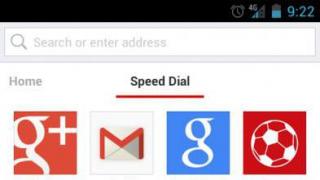Ka programe të ndryshme - të dobishme dhe të padobishme, të thjeshta, komplekse dhe të rrezikshme. Dhe përdoruesit zbulojnë se cila nga këto cilësi i përket një produkti të veçantë softuer, për fat të keq, në shumicën e rasteve vetëm pasi ta instalojnë atë në Windows. Klikoni butonat, rrëshqitësit e cilësimeve lëvizin dhe më pas fotografia bëhet më e qartë. Çfarë duhet bërë me softuerin: ekzekutojeni, d.m.th., çinstaloni ose falni, lëreni në thellësi të një kompjuteri ose laptopi.
Ky udhëzues do t'ju tregojë se si të hiqni plotësisht një program nga kompjuteri juaj duke përdorur shërbimet komunale dhe manualisht.
Metoda nr. 1: pastrim manual
Ekzekutimi i çinstaluesit
Pothuajse çdo program ka një çinstalues në direktorinë (dosjen) e tij - një skedar zakonisht i quajtur "uninstall", "uninstaller", etj. Është krijuar për të hequr elementët e aplikacionit nga sistemi operativ (drejtoritë e skedarëve dhe regjistri).
Për të ekzekutuar çinstaluesin e programit, ndiqni këto udhëzime:
1. Në shiritin e detyrave (shiriti me butona në fund të ekranit), klikoni ikonën "Windows".
2. Në menynë Start që shfaqet, klikoni "Control Panel".

3. Vendosni cilësimin "View" në "Kategori".

4. Klikoni seksionin "Çinstaloni një program".
5. Në direktorinë e softuerit të instaluar, klikoni butonin e majtë për të zgjedhur aplikacionin që do të fshihet.

6. Ndiqni udhëzimet e çinstaluesit që hapet (nëse është e nevojshme, klikoni butonat "OK", "Next", "Fshi" etj.).
Ju gjithashtu mund të ekzekutoni modulin Uninstall direkt nga menyja Start (pa shkuar në Control Panel):
1. Klikoni: butonin "Windows" → "Të gjitha programet".

2. Klikoni për të hapur dosjen e programit të kërkuar.
3. Klikoni mbi artikullin në listë të quajtur "Fshi...", "Heqja..." ose "Çinstalo".

Nëse nuk mund ta gjeni çinstaluesin as në seksionin "Çinstaloni një program" ose në menynë "Start", bëni këtë:
1. Klikoni me të djathtën në shkurtoren e aplikacionit në desktopin tuaj.
2. Zgjidhni "Properties" nga menyja e kontekstit.

3. Në panelin e pronave, klikoni butonin "Vendndodhja e skedarit".

4. Në direktorinë e programit që hapet, gjeni dhe ekzekutoni çinstaluesin.

Epo, nëse nuk ka shkurtore në desktop, shikoni dosjet "Program Files" dhe "Program Files (x86)". Shpesh, si parazgjedhje, aplikacionet instalohen në këto drejtori.

Heqja e shënimeve nga regjistri
Për të hequr çelësat e softuerit të mbetur pas çinstalimit nga regjistri, kryeni veprimet e mëposhtme:
1. Hapni panelin Run duke shtypur kombinimin e tastit Win + R.

2. Shkruani në rresht komandën - regedit (regjistrit editor).
3. Klikoni OK.
4. Në meny, klikoni: Edit → Find.

5. Në dritaren "Kërko", shkruani emrin e programit në distancë dhe klikoni "Gjej Tjetër".

6. Fshini çelësin e gjetur këtu (nëpërmjet redaktorit të regjistrit): kliko me të djathtën mbi çelësin → kliko "Fshi" në listë.

7. Rifilloni kërkimin për hyrje në drejtori duke shtypur tastin “F3”. Ose shkoni te menyja: Ndrysho → Gjej Tjetër.

8. Kryeni skanimin derisa të shfaqet një mesazh që tregon se i gjithë regjistri është skanuar.
Fshirja e skedarëve
Për të hequr qafe dosjet dhe skedarët e mbetur të një programi të fshirë:
1. Shtypni kombinimin e tastit "Win + E".
2. Shkoni te seksioni "Disk C".
3. Në këndin e sipërm djathtas të dritares, në fushën "Kërko", shkruani emrin e aplikacionit që është çinstaluar nga sistemi.
4. Shtypni "Enter".

5. Hiqni qafe elementët e zbuluar përmes menysë së kontekstit: butoni i djathtë i miut → Fshij.

Nëse një objekt nuk mund të hiqet, provoni ta hiqni atë duke përdorur programin iObit Unlocker.
Pasi ta instaloni, hapni gjithashtu menunë e kontekstit dhe zgjidhni ikonën e shërbimeve në listë. Dhe më pas në dritaren që hapet, zgjidhni "Zblloko dhe fshi" në listën rënëse dhe ekzekuto komandën e zgjedhur.

Çaktivizimi i programeve të sistemit
Programet e instaluara me Windows - Internet Explorer, një paketë lojërash (Solitaire, Spider) etj. nuk mund të hiqen duke përdorur funksionin standard. Por ju mund t'i çaktivizoni ato: ato do të jenë të pranishme në sistem, por nuk do të shfaqen në ndërfaqe ose nuk do të nisen.
1. Klikoni: Fillimi → Paneli i kontrollit → Çinstaloni një program → Aktivizoni ose çaktivizoni veçoritë.

2. Klikoni miun për të hequr shenjat pranë aplikacioneve që dëshironi të çaktivizoni.

3. Klikoni OK.

4. Prisni derisa të përfundojë procedura, mbyllni dritaren.
Metoda nr. 2: pastrimi me pajisje çinstaluese
Algoritmi për çinstalimin automatik dhe heqjen e mbetjeve të aplikacionit duke përdorur shërbimet e çinstaluesit zbret në sa vijon:
1. Hapni çinstaluesin e integruar.
2. Heqja standarde e ofruar nga programi.
3. Kërkoni për elementet (skedarët, çelësat e regjistrit) që mbeten pas çinstalimit dhe fshijini ato.
Zgjidhjet e mëposhtme janë më të njohura në mesin e përdoruesve të PC:
Një mjet i lehtë për t'u përdorur, por i fuqishëm për pastrimin e Windows nga softuerët e panevojshëm. Gjen shpejt dhe saktë të gjitha mbetjet e softuerit të fshirë. Ka një funksion "Fshirja me forcë".

Mbështet çinstalimin e grupeve: çinstalim automatik sekuencial i disa programeve.

Një produkt me pagesë me një numër të madh funksionesh për pastrimin e ndarjeve të diskut dhe drejtorive të sistemit nga elementë të padobishëm dhe optimizimin e regjistrit. Nis heqjen e programit me një klik. Ka ndërfaqen më miqësore për përdoruesit.

Një asistent besnik në rastet më të vështira të pastrimit të OS nga aplikacionet e panevojshme. Shpërndarë me kusht pa pagesë (versioni i testimit - 30 ditë). Ai është i pajisur me algoritme të avancuara dhe të shpejta rrufe për kërkimin e objekteve të mbetura të programeve të çinstaluara. Kryen pastrimin në mënyrë efikase dhe të përpiktë.

Kujdes! Antiviruset
Nëse jeni përballur me detyrën për të hequr një antivirus, para së gjithash, pyesni në faqen zyrtare të zhvilluesve nëse ka një mjet të veçantë për heqjen e tij. Do të thjeshtojë shumë procesin e çinstalimit dhe do të kursejë ndjeshëm kohën tuaj.
Pastrim i suksesshëm i dritareve!
Herë pas here, përdoruesit hasin një problem kur, pas çinstalimit të një programi, mbetjet e tij ndërhyjnë në funksionimin e programeve të tjera apo edhe në sistemin operativ.
Ky problem mund të shfaqet në mënyra të ndryshme. Për shembull, kur instaloni një version ose program të ri nga një prodhues tjetër, mund të shfaqet një mesazh se një version i vjetër (ose një produkt nga një prodhues tjetër) është gjetur në kompjuter, pas së cilës procesi i instalimit ndërpritet. Ka edhe raste kur, pas fshirjes së një programi, artikujt e menysë së kontekstit të programit të fshirë mbeten në menunë e kontekstit Explorer. Përpjekja për t'i ekzekutuar ato rezulton në një gabim.
Kjo për faktin se në sistem ka gjurmë (mbetje) të programit të fshirë, të cilat ndërhyjnë në punë. Ato mund të vendosen si në regjistrin e sistemit ashtu edhe në disqe.
Më shpesh, përdoruesit e antivirusit e hasin këtë kur, kur kaloni nga një paketë antivirus në tjetrën, shfaqet një mesazh që thotë se një version nga një prodhues tjetër është instaluar tashmë në kompjuter. Pas këtij mesazhi, procesi i instalimit ndërpritet.
Si të korrigjoni situatën dhe të hiqni programin e fshirë gabimisht?
1. Kontrolloni listën e programeve të instaluara
Së pari, duhet të sigurohemi që e kemi çinstaluar vërtet programin. Edhe pse ky është një hap i dukshëm, ka raste kur një aplikacion pranë tij në listë fshihet gabimisht. Për të eliminuar këtë keqkuptim, thjesht duhet të kontrolloni përsëri listën.
Për ta bërë këtë, hapni mjetin e heqjes së programit dhe përpiquni të gjeni atje emrin e aplikacionit që duam të heqim. Nëse nuk është aty, atëherë vazhdoni.
2. Ne jemi në kërkim të shërbimeve speciale të heqjes nga prodhuesit
Kur bëhet fjalë për antiviruset ose mjetet e sigurisë, zhvilluesit e programeve të tilla shpesh krijojnë shërbime të specializuara për të hequr plotësisht produktet e tyre. Si rregull, ato quhen diçka si kjo: %AntivirusName% Removal Tool. Në vend të %AntivirusName% ju duhet të zëvendësoni emrin e produktit antivirus.
Shërbime të tilla janë krijuar saktësisht për të hequr plotësisht një produkt nga sistemi. Dhe zhvilluesit e antiviruseve përpiqen t'i mbajnë produkte të tilla të përditësuara, sepse përdoruesit shpesh kanë nevojë për to. Janë ato që rekomandohen të përdoren së pari nëse dëshironi të hiqni plotësisht zgjidhjen antivirus.
Më poshtë është një listë e lidhjeve me shërbime të tilla për disa zgjidhje të njohura antivirus.
3. Heqja e mbetjeve të programeve të fshira në çinstaluesin e Reg Organizer
Nëse nuk po flasim për antiviruse, por për një program të thjeshtë aplikimi, atëherë ekziston mundësia që të dhënat për gjurmët (mbetjet) të jenë të disponueshme në bazën e të dhënave të mjetit për heqjen e programit në Reg Organizer.
Për ta bërë këtë, hapni Reg Organizer dhe shkoni te mjeti i çinstalimit. Në panelin e majtë do të ketë një artikull "Gjurmët e programeve tashmë të fshira".
Nëse pas emrit të artikullit shihni një vlerë jo zero në kllapa, atëherë programi Reg Organizer arriti të gjejë mbetjet e disa programeve. Kontrolloni nëse programi që dëshironi të hiqni është mes tyre.
Nëse fshirja e mbetjeve përmes Reg Organizer nuk ju ndihmoi ose nuk u gjetën mbetje për programin që ju nevojiten, atëherë shkoni te pika tjetër.
4. Kërkoni manualisht për mbetjet në disk
Tani le të kalojmë te metodat manuale të kërkimit të mbetjeve. Së pari, le të kontrollojmë disqet për gjurmë të programit që duam të heqim plotësisht nga sistemi. Për ta bërë këtë, ne do të përdorim Explorer të rregullt (ose çdo menaxher tjetër skedari të përshtatshëm për ju).
C:\Program Files\ dhe C:\Program Files (x86)\
Këto dosje ruajnë skedarët kryesorë të aplikacionit të punës.
Duhet të gjejmë dhe fshijmë dosjen me emrin e programit. Thjesht kaloni në mënyrë sekuenciale dosjet në skedarët e programit dhe kur të gjeni atë që ju nevojitet, fshijeni atë.

Kur e bëni këtë, duhet të mbani mend emrin e prodhuesit të produktit, sepse ndonjëherë ata vendosin dosje programi në një dosje të përbashkët me emrin e prodhuesit.
%AppData% dhe %LocalAppData%
Këto dosje përdoren për të ruajtur skedarët që krijohen gjatë ekzekutimit të aplikacionit. Këto mund të jenë skedarë konfigurimi për sistemin tuaj, regjistrat dhe më shumë.

Për t'i hapur ato, thjesht futni %appdata% ose %localappdata% në shiritin e adresave të Explorer dhe shtypni Enter. Sistemi operativ do t'ju ridrejtojë automatikisht në dosjen e duhur të diskut në profilin tuaj të përdoruesit.
Ne hapim dosjet %appdata% dhe %localappdata% në mënyrë sekuenciale në Explorer dhe kërkojmë brenda këtyre dosjeve emrin e prodhuesit ose direkt emrin e produktit mbetjet e të cilit duam t'i fshijmë.

Më shpesh, AppData/LocalAppData së pari përmban një dosje me emrin e kompanisë prodhuese, dhe tashmë në të ka një dosje me emrin e vetë produktit.
Disa programe janë instaluar tërësisht në %AppData% në vend të Program Files.
Pasi të keni gjetur dosjet e emrave të produktit në AppData/LocalAppData, thjesht fshijini ato.
5. Kërkimi manual i gjurmëve në regjistër duke përdorur Reg Organizer
Në regjistrin e sistemit mund të gjeni edhe shumë gjurmë të programeve që janë fshirë shumë kohë më parë. Për t'i gjetur ato, hapni Reg Organizer dhe zgjidhni mjetin "Registry Editor".

Në këndin e sipërm të djathtë ka një rresht për të futur një pyetje kërkimi. Aty do të fusim emrin e programit ose emrin e prodhuesit. Por së pari duhet të vendosim kërkimin në mënyrë që të mos marrim një mal me çelësa të panevojshëm, ndër të cilët do të jetë e vështirë të gjesh ndonjë gjë.

Hapni cilësimet e kërkimit dhe lini një shenjë vetëm përballë artikullit "Emrat e çelësave" në bllokun "Ku të kërkoni". Kjo do t'i japë programit një komandë për të kërkuar përputhje vetëm në emrat e çelësave, gjë që do të zvogëlojë ndjeshëm numrin e hyrjeve në rezultatet e kërkimit dhe do të thjeshtojë punën me ta.

Sapo të ndryshojnë cilësimet, vendosni një pyetje kërkimi në formën e emrit të prodhuesit ose emrit të programit (është më mirë të filloni me të parën) dhe filloni kërkimin.

Si rezultat, do të merrni një listë të vogël të çelësave të regjistrit, emrat e të cilëve përmbajnë emrin e kompanisë së prodhuesit ose emrin e vetë programit. Ju duhet të gjeni ato që plotësojnë ndërtimin e mëposhtëm:
HKEY_LOCAL_MACHINE\Software\ %Emri i Kompanise%\%Emri i programit%
HKEY_LOCAL_MACHINE\Software\WOW6432Node\ %Emri i Kompanise%\%Emri i programit%
HKEY_USERS\%NUMBER-WITH-HYPHEN%\Software\ %Emri i Kompanise%\%Emri i programit%
HKEY_USERS\%NUMBER-HYPHEN%\Software\WOW6432Node\ %Emri i Kompanise%\%Emri i programit%
Emërtimet:
%Emri i Kompanise%— emri i kompanisë që ka prodhuar programin, mbetjet e së cilës duhen hequr. Nuk ekziston gjithmonë. Në vend të kësaj, mund të ketë një fushë %Program Name%.
%Emri i programit%— emri i programit, mbetjet e të cilit duhet të hiqen.
%NUMBER-ME-HYPHENS%— identifikuesi i përdoruesit në çelësin HKEY_USERS.
Ata çelësa që plotësojnë strukturat e mësipërme duhet të kontrollohen dhe fshihen duke përdorur menynë e kontekstit (të thirrur me butonin e djathtë të miut).
Ju gjithashtu mund të kontrolloni dhe, nëse zbulohet, të hiqni referencat për programin në distancë në çelësat e vendosur në adresat e mëposhtme:
\SOFTWARE\Microsoft\Windows\CurrentVersion\Uinstall\
\SOFTWARE\WOW6432Node\Microsoft\Windows\CurrentVersion\Uninstall\
Fshirja e të dhënave përmes redaktorit të regjistrit Reg Organizer kërkon krijimin e një kopje rezervë, e cila, nëse është e nevojshme, mund të rikthehet përmes "Qendrës së zhbërjes së ndryshimeve", e cila hapet në këndin e poshtëm djathtas të dritares kryesore.
6. Pastrim automatik i regjistrit në Reg Organizer
Hapi i fundit në kërkimin e gjurmëve të një programi të fshirë në regjistër është pastrimi automatik duke përdorur Reg Organizer. Shërbimi analizon seksionet kryesore të regjistrit dhe kërkon referenca për skedarët joekzistues/të fshirë në mënyrë që t'i fshijë ato në mënyrë korrekte.
Kjo është e dobishme në rastet kur programi në distancë regjistrohet në fillimin, menynë e kontekstit, lidhjet e zgjerimit të skedarëve dhe seksione të tjera të ngjashme.

Pastrimi i regjistrit kryhet plotësisht automatikisht dhe për këtë arsye nuk kërkon ndërhyrjen e përdoruesit. Thjesht duhet të jeni të durueshëm ndërsa programi kryen një analizë të thellë të regjistrit të sistemit në kërkim të lidhjeve me skedarët dhe dosjet e fshira.
Kur fshini çelësat gjatë pastrimit të regjistrit, Reg Organizer krijon automatikisht një kopje rezervë të të dhënave të fshira, e cila mund të rikthehet nëse është e nevojshme përmes "Qendrës së zhbërjes së ndryshimeve" (hapet në këndin e poshtëm djathtas të dritares kryesore të programit).
Kjo procedurë kryhet e fundit. Kjo për faktin se kërkon lidhje me skedarët e fshirë. Nëse së pari pastroni regjistrin dhe më pas fshini skedarët, gjurmët do të mbeten në meny, nisje dhe vende të tjera, pasi skedarët ishin të pranishëm në disk në kohën e pastrimit të regjistrit.
Uninstaluesit (programet për heqjen e programeve) janë një pjesë integrale e procesit të optimizimit të sistemit operativ, pasi ato mund të çlirojnë burime të konsiderueshme për sistemin operativ.
Ndryshe nga sistemi standard i çinstalimit, çiinstaluesit shpesh kanë funksionalitet të avancuar. Përveç heqjes së thjeshtë, ata mund të kërkojnë për mbetjet e programeve të fshira, të kryejnë heqje të detyruar (në rastet kur programi nuk mund të hiqet duke përdorur mjete standarde), si dhe një sërë opsionesh të tjera.
Më poshtë janë programet më të mira të heqjes që mund t'i shkarkoni në kompjuterin tuaj dhe t'i përdorni në vend të mjetit standard të heqjes.
Soft Organizer është një mjet për heqjen (çinstalimin) e programeve të panevojshme dhe kërkimin e gjurmëve (mbetjeve) të tyre që mbeten pas procesit normal të heqjes. Për ta bërë këtë, duhet të ekzekutoni heqjen e programit nga Soft Organizer. Në këtë rast, procesi i kërkimit të gjurmëve fillon automatikisht pas fshirjes normale.

15.08.2018, Anton Maksimov
Çinstaluesit janë bërë normë për përdoruesit e Windows. Kjo për faktin se programet shpesh lënë një numër të madh skedarësh dhe dosjesh në disk që varen si peshë e vdekur. Dhe sa më shumë aplikacione që përdoruesi instalon dhe fshijë në kompjuterin e tij, aq më shumë gjurmë të panevojshme mbeten në sistem si peshë e vdekur.

26.06.2018, Anton Maksimov
Vegla e çinstalimit është e përkryer për përdoruesit konservatorë që pëlqejnë pamjen klasike të programeve të stilit Windows XP. Sa i përket funksionalitetit, ai është shumë tipik për programet e këtij lloji dhe përfshin një grup bazë mjetesh për kërkimin e gjurmëve të programeve të çinstaluara dhe një menaxher fillestar.

05.11.2018, Anton Maksimov
Total Uninstall është një mjet për heqjen e programeve të panevojshme me funksionin e ndjekjes së instalimit të programeve të reja, mbështetjes për aplikacionet moderne të Windows (nga Dyqani i Microsoft), funksioni i pastrimit të sistemit nga skedarët e përkohshëm dhe të tjerë të panevojshëm, si dhe fillimi. menaxher.
Programi mund të shfaqë një listë të të gjitha gjurmëve të programit të zgjedhur duke përdorur butonin "Detajet" në shiritin e veglave. Këto përfshijnë gjurmë në disk, në regjistrin e sistemit, si dhe shërbime dhe pajisje. Mund të jetë shumë i dobishëm për analizimin e aplikacioneve, pasi mund të tregojë të gjitha shërbimet që lidhen me programin e zgjedhur.

Në punën tonë, ne fokusohemi në softuer falas dhe, edhe më shpesh, me burim të hapur. Në këtë postim, ne do të flasim për softuerin falas, por për fat të keq ende jo me burim të hapur Revo Uninstaller. Ky program do t'ju lejojë të çinstaloni (fshini) lehtësisht softuerët e tjerë të instaluar në kompjuterin tuaj. Zhvilluesi pretendon se Revo Uninstaller do të jetë në gjendje të heqë një program edhe nëse Windows nuk mund ta heqë atë përmes Panelit të Kontrollit (Add/Remove Programs). Për më tepër, Revo Uninstaller është alternativa më e fuqishme dhe më e shpejtë ndaj mjetit standard të çinstaluesit të Windows.

14.12.2017, Anton Maksimov
Mjeti standard i çinstalimit të programit jo gjithmonë i heq plotësisht aplikacionet e instaluara në sistem. Disa skedarë dhe regjistrime mbeten atje si peshë e vdekur. Kjo nuk shkakton dëme serioze në Windows derisa të grumbullohen shumë nga këto të dhëna. Mbetjet nga programet në formën e skedarëve mund të zvogëlojnë seriozisht hapësirën në disk, gjë që mund të ndikojë më pas në performancën e sistemit. Për të parandaluar që kjo të ndodhë, ekzistojnë aplikacione të ndryshme për heqjen e plotë të programeve.
Një nga këto programe quhet GeekUninstaller dhe është krijuar për të hequr programet e panevojshme dhe më pas për të kërkuar dhe hequr gjurmët e këtyre programeve në kompjuter. Ndërfaqja e mjetit është mjaft asketike dhe e thjeshtë. E tëra çfarë ju duhet të bëni është të zgjidhni aplikacionin dhe të klikoni butonin "Fshi".
21.11.2017, Anton Maksimov
Wise Program Uninstaller është një mjet për heqjen e plotë të programeve dhe gjurmëve të tyre që mbeten pas çinstalimit normal. Shërbimi është shumë i lehtë për t'u përdorur dhe nuk kërkon njohuri shtesë për të funksionuar. Ai funksionon sipas skenarit klasik: së pari, kryhet një fshirje e rregullt, dhe më pas mbetjet e programit kërkohen dhe fshihen në sistem.

Funksionimi i paqëndrueshëm i sistemit operativ mund të shkaktohet nga shumë faktorë të jashtëm, të cilët nuk janë gjithmonë të dukshëm. Megjithatë, ekziston një lidhje midis performancës së shpejtë dhe të qëndrueshme të Windows dhe numrit të aplikacioneve të palëve të treta të instaluara nga përdoruesi. Sidoqoftë, çinstalimi i programeve nuk garanton heqjen e plotë të të gjitha gjurmëve të tyre nga sistemi: ai lë pas skedarët, dosjet, bibliotekat dhe elementët e Regjistrit "fantom".
Lista e programeve të instaluara ndodhet në panelin e kontrollit, seksioni "Programet dhe veçoritë". Vlen të përmendet menjëherë se kjo nuk është një listë e plotë e aplikacioneve. Gjithashtu, në disa raste, çinstalimi është i pamundur: mungojnë skedarët e nevojshëm, çinstaluesi është dëmtuar ose shfaqen disa probleme të tjera që mund të zgjidhen vetëm me ndihmën e menaxherëve alternativë të aplikacioneve (çinstaluesit). Përparësitë e tyre përfshijnë faktin se ato ofrojnë më shumë informacion në lidhje me softuerin e instaluar dhe ndryshimet e bëra tashmë (funksioni i monitorimit).
Rishikimi përfshin 6 programe:
- Revo Uninstaller Pro
- Uninstaller i programit të mençur
- IObit Uninstaller
- Ashampoo Uninstaller
- Organizues i butë
- Uninstall Tool
Para së gjithash, ne jemi të interesuar për aspektet e mëposhtme të secilës prej shërbimeve:
- Puna me listën e aplikacioneve: renditja, kërkimi, mënyrat e shfaqjes
- Kontrolli i instalimit: monitorimi në kohë reale, ruajtja e regjistrave
- Çinstalimi: çinstalimi i grupit, llojet e tjera të heqjes, thellësia e skanimit
Revo Uninstaller
Revo Uninstaller, në krahasim me paketën e veglave të Windows, demonstron shpejtësi, funksionalitet më të mirë dhe ndihmon në trajtimin e aplikacioneve që nuk mund të hiqen me metodën standarde.
Karakteristikat kryesore të programit janë paraqitur në modulin "Të gjitha programet". Duke përdorur menynë "Shiko", mund të kaloni në opsionin më të përshtatshëm për shfaqjen e listës. Aplikacionet kombinohen në grupe dhe modaliteti "Detajet" ofron renditje që plotëson kërkimin. Me interes të veçantë ishte modaliteti gjuetar, në të cilin aplikacioni i dëshiruar shënohet duke shtypur kursorin në dritaren e hapur.
Ekzistojnë 3 metoda të çinstalimit në total: e detyruar, standarde dhe e shpejtë. Në secilin opsion, Revo Uninstaller së pari krijon një pikë rivendosjeje dhe një kopje rezervë të plotë të Regjistrit. Për të anuluar ndryshimet, thjesht shkoni te menaxheri i rezervës dhe specifikoni një pikë rikthimi.
Heqja standarde (komanda "Fshi") përfshin nisjen e çinstaluesit të programit dhe më pas skanimin e artikujve dhe skedarëve të lidhur të Regjistrit që mund të fshihen manualisht. Ekzistojnë 4 lloje skanimi në dispozicion: i integruar, i sigurt, i moderuar dhe i avancuar, në varësi të thellësisë së kërkimit.
Mënyra më efektive për të hequr aplikacionet e gjurmuara të instaluara përmes Revo Uninstaller. Ky lloj çinstalimi kërkon monitorim paraprak të instalimit nëpërmjet Revo Uninstaller (komandë "Instalo Programs"). Të gjitha ndryshimet e bëra nga instaluesi transferohen te Uninstaller në kohë reale. Kështu, nuk ka nevojë të bëni një foto para dhe pas instalimit të programit.
Skedarët e regjistrit që përmbajnë një listë ndryshimesh ruhen në seksionin Programet e monitoruara. Vlen t'i kushtohet vëmendje "Bazës së të dhënave të regjistrit", e cila përmban informacione rreth programeve të përputhshme me OS-në aktuale - këto të dhëna mund të kërkohen gjithashtu gjatë çinstalimit.

Revo Uninstaller ka gjithashtu mjete të tjera pastrimi në magazinë, të tilla si një menaxher fillestar, pastrues skedarësh të padëshiruar, heqës provash dhe fshirje fatale. Nuk ka kuptim të përqendrojmë vëmendjen tek ata, pasi ato nuk kanë të bëjnë me qëllimin kryesor të shërbimeve.
Versioni falas i programeve ka një sërë kufizimesh: çinstalimi i detyruar, skanimi i avancuar, krijimi i një kopje rezervë të Regjistrit dhe të tjera nuk janë të disponueshme. Në të njëjtën kohë, funksionaliteti bazë përfshin skanimin pas heqjes, 8 shërbime shtesë dhe mbështetje teknike falas.
Përmbledhje
Revo Uninstaller përmban grupin e plotë të veçorive të nevojshme për çinstalimin e pastër të aplikacioneve, me gjurmimin e instalimit, raportimin dhe aftësitë rezervë të sistemit.
[+] Disa opsione çiinstalimi
[+] Monitorim në kohë reale
[+] Shërbime shtesë
[+] Disponueshmëria e mënyrave të skanimit të Regjistrit dhe sistemit të skedarëve
Uninstaller i programit të mençur
Në fakt, funksionet kryesore të Wise Program Uninstaller mund të renditen në një rresht: i mbrojtur, heqja e detyruar dhe heqja e një artikulli nga lista.
Safe Mode është zgjidhja më e dukshme: përdor vetë çinstaluesin e programit. Përndryshe, përdoret një metodë e detyruar, kur kërkimi për skedarët, dosjet dhe çelësat e regjistrit të lidhur i caktohet Wise Program Uninstaller. Është interesante që kur renditni veçoritë e Uninstaller, përmendet një çinstalim i kombinuar, i cili, megjithatë, nuk u gjet kurrë në ndërfaqen e programit: disponohet vetëm heqja e sigurt dhe e detyruar. Është gjithashtu e pamundur të zgjidhet thellësia e skanimit.

Çinstaluesit e dëmtuar mund të hiqen lehtësisht duke përdorur butonin në pjesën e sipërme të djathtë të rreshtit me emrin e programit. Duke përdorur menynë e kontekstit, mund të shkoni në hyrjen përkatëse në lidhje me programin në Regjistr.
Një mundësi tjetër në të cilën përqendrohen zhvilluesit është rikuperimi. Megjithatë, ky është një funksion standard i instaluesit që nuk lidhet drejtpërdrejt me Wise Program Uninstaller.
Përmbledhje
Një mjet i lehtë për t'u përdorur që ju lejon të hiqni programet e panevojshme dhe mbetjet e tyre. Mjerisht, nuk ka nevojë të flasim për "çinstalim të plotë dhe gjithëpërfshirës". Wise Program Uninstaller do ta gjejë përdorimin e tij me paralajmërimin se nuk ka funksion për krijimin e një kopje rezervë dhe gjithashtu është e pamundur të analizohen ndryshimet e bëra nga instaluesi.
[+] Thjeshtësia
[−] Funksionalitet i ulët
[−] Nuk ka skanim
IObit Uninstaller
IObit Uninstaller është një mjet falas që përfshin funksione të skanimit të thellë, çinstalim të detyruar të aplikacionit dhe funksionon pa instalim.

Seksioni "Të gjitha programet" shfaq një listë të programeve të instaluara dhe informacione rreth secilit prej tyre: botuesi, versioni, madhësia e zënë, data e instalimit dhe informacione të tjera. Përveç listës së përgjithshme, janë në dispozicion seksionet "Instaluar së fundi" dhe "Programe të mëdha".
Ekzistojnë dy mundësi për çinstalimin e aplikacioneve - standarde dhe të avancuara. Çinstalimi i avancuar përfshin kërkimin e artikujve të mbetur (skedarët, çelësat e regjistrit) në kompjuter. Nuk ka asnjë monitorim instalimi, gjë që e vendos më tej IObit Uninstaller si më shumë një mjet portativ.
Nëse keni nevojë të çinstaloni disa aplikacione në të njëjtën kohë, mënyra e çinstalimit të grupit do të jetë e përshtatshme (siç e dini, me mjetet standarde të Windows, përmes Programeve dhe Veçorive, mund të përpunoni vetëm një program në të njëjtën kohë). Në IObit Uninstaller, thjesht kontrolloni linjat e kërkuara dhe programet do të hiqen në rregull. Përveç çinstalimit aktual, është gjithashtu e mundur të hiqen shënimet për çinstaluesit.
IObit Uninstaller krijon pika rikuperimi që mund të menaxhohen përmes Windows Recovery Center. Regjistrimet e të dhënave të fshira regjistrohen në regjistrin ("Menu - Menaxhimi i regjistrave") në format teksti.
Seksioni i shiritave të veglave përmban shtesa që, siç tregon praktika, nuk janë gjithmonë "të regjistruara" ligjërisht në sistem. Pas skanimit, ato mund të hiqen nga sistemi.
Përmbledhje
Programi IObit Uninstaller është i lehtë për t'u përdorur për shkak të transportueshmërisë së tij (mund të ruhet në media të lëvizshme), përmban funksionet më të rëndësishme në lidhje me çinstalimin dhe ju lejon të fshini në mënyrë të sigurt skedarët dhe çelësat e panevojshëm. Megjithatë, Uninstaller nuk përfshin monitorimin e instalimit, kështu që bie pak më pak se homologët e tij me pagesë.
[+] Transportueshmëri
[+] Funksionalitet i shkëlqyeshëm për versionin falas
[+] Heqja e shtesave
[−] Mungesa e monitorimit
Ashampoo Uninstaller
Faqja kryesore:
Ashampoo UnInstaller është një zgjidhje e plotë për çinstalimin e aplikacioneve. Kjo përfshin monitorimin e instalimit, heqjen e plotë të gjurmëve të mbetura në sistemin e skedarëve dhe Regjistrin, dhe mjete të tjera.
Monitorimi ju lejon të bëni një fotografi të ndryshimeve të bëra nga instaluesi në kohë reale. I gjithë informacioni përdoret më pas për të hequr plotësisht programin e kontrolluar. Mund të filloni monitorimin manualisht ose në sfond - ndryshimet do të regjistrohen automatikisht në regjistra.

Nëse një hyrje e programit është e dëmtuar, ajo nuk mund të fshihet. Në listë, linja me programin është e kuqe; vetëm një operacion është i disponueshëm për të - fshirja e një hyrjeje. Vlen të përmendet se në çinstaluesit e tjerë (të themi, IObit Uninstaller ose Revo Uninstaller Pro) mund të pastroni çelësat individualë të Regjistrit, por këtu nuk ka asnjë shans që të gjithë çelësat të fshihen së bashku me hyrjen.
Për programet e instaluara në mënyrë standarde, pa monitorim, heqja është e disponueshme duke përdorur çinstaluesin (skedën "Programet"). Si përfundim, Ashampoo UnInstaller do të ofrojë gjetjen e skedarëve dhe artikujve të Regjistrit që mbeten në sistem. Është vënë re se çinstalimi përmes Ashampoo UnInstaller nuk shkon gjithmonë pa probleme dhe programi ngrin, prandaj duhet rifilluar.

Mjetet shtesë të Ashampoo Uninstaller mund të ndahen në mjete shërbimi që lidhen me administrimin dhe fshirjen e skedarëve (tre seksionet e para të seksionit "Vegla"). Cilësimet e programit ndodhen në seksionin "Të përgjithshme", informacioni shtesë i sistemit gjendet në "Windows→ Tools". Duke përdorur modulin e Menaxhimit të Rezervimit, mund të menaxhoni kopjet rezervë ekzistuese. Në të njëjtën kohë, nuk ka cilësime të mjaftueshme që rregullojnë krijimin e pikave të kontrollit në situata të përcaktuara nga përdoruesi.
Përmbledhje
Ashampoo UnInstaller ka monitorim dhe raportim, por disa veçorive themelore të çinstalimit nuk i është kushtuar vëmendje e mjaftueshme. Si rezultat, procese të tilla si krijimi i një kopje rezervë ose fshirja e gjurmëve janë jashtë kontrollit të përdoruesit. Aspektet pozitive përfshijnë mjete shtesë që mund të përmirësojnë performancën e Windows.
[+] Mjete shtesë
[−] Funksionim i paqëndrueshëm
[−] Ndërfaqe jointuitive
Organizues i butë
Soft Organizer ju lejon të kontrolloni instalimet e aplikacioneve në kohë reale. Për më tepër, sipas zhvilluesve, programi funksionon më shpejt se analogët në kategorinë e tij, "pa përdorur ruajtjen afatgjatë të informacionit për të gjithë skedarët para dhe pas instalimit".

Megjithatë, monitorimi i instalimit nuk është një veçori unike, edhe me veçorinë që funksionon në kohë reale. Në të njëjtën kohë, Soft Organizer ka guaskën më të përshtatshme: është e lehtë të njiheni me të gjitha ndryshimet në instalues dhe, nëse është e nevojshme, të bëni rregullime: ndryshoni një parametër në Regjistr, shtoni një skedar në përjashtime, etj.

Shërbimi paraqitet si një dritare pa skeda, me një listë të programeve të instaluara. Një minimalizëm i tillë nuk ndikoi në funksionalitetin - krejt e kundërta. Duke zgjedhur elementin e dëshiruar, mund të zbuloni shpejt se cilat gjurmë ka lënë programi në sistem. Lista mund të renditet dhe grupohet sipas zhvilluesve, moshës, statusit të gjurmimit, përditësimeve. Nga rruga, kërkimi masiv për përditësime për aplikacionet e implementuara në Soft Organizer është shumë i përshtatshëm. Heqja e grupit është gjithashtu e mundur; për ta bërë këtë, thjesht zgjidhni disa artikuj në listë dhe klikoni butonin "Hiq programet".
Ndoshta nuk ka klasifikim të mjaftueshëm të listës sipas madhësisë, megjithëse ekziston një opsion i tillë në panelin standard të Programeve dhe Veçorive. Një nga ankesat më serioze është mungesa e opsioneve në lidhje me krijimin e një kopje rezervë paraprakisht.
Programi u krijua nga një kompani rusisht-folëse, kështu që ndërfaqja, ndihma dhe mbështetja janë në Rusisht. Përdoruesit e Soft Organizer mund të bëjnë sugjerimet e tyre në faqe.
Përmbledhje
Soft Organizer ofron një ndërfaqe të përshtatshme dhe të shpejtë për menaxhimin e aplikacioneve dhe funksionalitet të mirë. Ne ishim të kënaqur me aftësitë e paketës për të punuar me skedarët: si azhurnimi ashtu edhe çinstalimi.
[+] Funksionaliteti
[+] Ndërfaqe e përshtatshme dhe e pakomplikuar
[+] Karakteristikat e grupit
[−] Pamundësia për të krijuar një kopje rezervë
Uninstall Tool
Uninstall Tool është një tjetër program për çinstalimin e shpejtë të aplikacioneve, duke përfshirë komponentët e fshehur dhe të sistemit, monitorimin e instalimit, heqjen e hyrjeve të gabuara dhe artikujt e nisjes.
Lista e programeve të instaluara gjendet në seksionin "Çinstaluesi", i cili, nga ana tjetër, ka disa skeda të tjera në fund të dritares. Përveç listës së përgjithshme, mund të shkoni te sistemi dhe komponentët e fshehur që nuk shfaqen në Programet dhe Veçoritë e Windows. Lista është renditur sipas kritereve të tilla si madhësia dhe data e instalimit; informacioni për secilin aplikacion është i disponueshëm në panelin e majtë. Me zgjedhjen e disa rreshtave, aktivizohen funksionet e grupit të Uninstall Tool, përkatësisht fshirja e detyruar dhe fshirja e shënimeve nga Regjistri. Çinstalimi standard nuk ofrohet në këtë mënyrë, gjë që shpjegohet me disa arsye: ky proces ende kërkon ndërhyrjen e përdoruesit, mund të kërkohet gjithashtu një rindezje, etj.

Të gjitha komandat e çinstalimit janë të përqendruara në menynë "Veprimet": çinstalimi standard, fshirja e hyrjes dhe fshirja e detyruar. Për heqjen më të plotë të gjurmëve, përfshihet një magjistar i heqjes. Pastrimi përfshin fshirjen e skedarëve të mbetur në skedarët e programit, dosjet e të dhënave të aplikacionit, shkurtoret, çelësat e regjistrit, etj. Duhet të theksohet se fshirja e gjurmëve të programeve është e disponueshme vetëm në versionin e regjistruar; pa këtë, ju mund të shikoni vetëm elementët e mbetur pas çinstalimit .
Seksioni "Instalo dhe Monitor" ofron akses në monitorimin e instalimit. Përsëri, nuk kërkohet skanim para dhe pas instalimit: krijohet një fotografi e ndryshimeve në kohë reale, duke kursyer kohën e përdoruesit.
Programet e gjurmuara shfaqen me një ikonë në kolonën e listës me të njëjtin emër. Në rastin e një aplikacioni të gjurmuar, nuk ka nevojë për një skanim të plotë pasi të gjitha hyrjet janë regjistruar. Ato mund të shihen vetëm në formatin XML, megjithëse gjatë procesit të instalimit historia mund të ruhet edhe në një skedar teksti.

Ndër opsionet e tjera të seksionit, duhet të përmendet redaktori i fillimit. Me ndihmën e tij, ju mund të hiqni elementë të panevojshëm dhe të çaktivizoni fillimin e programeve të caktuara.
Përmbledhje
Uninstall Tool është një mjet çinstalimi mjaft funksional dhe i përshtatshëm që ka kufizime të konsiderueshme në versionin e provës. Sidoqoftë, ekziston një mënyrë monitorimi, funksionimi i grupit dhe aftësia për të hequr komponentët e fshehur.
[+] Punoni në modalitetin portativ
[+] Heqja e komponentëve të fshehur
[−] Nuk ka menaxhim rezervë
Tabela strumbullar
| Programi | Revo Uninstaller | Uninstaller i programit të mençur | IObit Uninstaller | Ashampoo Uninstaller | Organizues i butë | Uninstall Tool |
| Zhvilluesi | VS Revo Group | WiseCleaner | Iobit | Ashampoo GmbH & Co. KG | Software ChemTable | CrystalIdea Software Inc. |
| Liçensë | Pa pagesë/Shareware, 39,25 dollarë (Pro) | Freeware | Freeware | Shareware, 39,99 dollarë | Shareware, 30 dollarë | Shareware, 24,95 dollarë |
| Lokalizimi në gjuhën ruse | + | + | + | + | + | + |
| + | − | − | + | + | + | |
| Renditja e një liste | + | + | + | + | + | + |
| Kërkoni në listë | + | + | + | + | + | + |
| Çinstalimi i grupit | − | − | + | − | + | + |
| Çinstalim i detyruar | + | + | + | + | + | + |
| Kopje rezervë | + | − | + | + | − | − |
| Prerjet | + | − | + | + | + | + |
| Skanimi | + | + | + | + | + | + |
| Karakteristika shtesë | Baza e të dhënave të regjistrave, fshirja e përhershme e të dhënave, pastrimi i skedarëve të panevojshëm të programit, menaxheri i fillimit | − | Heqja e shtesave | Defragmentimi, heqja e të dhënave të panevojshme në sistem, menaxheri i fillimit, menaxheri i shkronjave, menaxhimi i shërbimit, etj. | Kërkoni për përditësime të softuerit | Menaxher i fillimit, heqja e komponentëve të fshehur dhe të sistemit |
Unë vazhdoj të prezantoj të gjithë abonentët dhe vizitorët e rastësishëm në blogun tim me aplikacione të reja dhe interesante për të punuar me një kompjuter. Sot ju paraqes në vëmendjen tuaj Organizatorin Soft - ai do të heqë programet e panevojshme dhe mbetjet e tyre. Për më tepër! Do t'ju ndihmojë të hiqni një program që nuk mund të fshihet! Tregon se cilat programe të instaluara në kompjuterin tuaj janë të panevojshme. Do të monitorojë vazhdimisht procesin e instalimit të softuerit të ri, si dhe do të monitorojë lëshimin e përditësimeve të tyre.
Organizues i butë
Pse Soft Organizer? Kjo është një shumë serioze, nuk kam frikë nga një fjalë e tillë si një çinstalues i fuqishëm, do të shkatërrojë ndjeshëm gjithçka që zakonisht mbetet - dosje, regjistra, kursime, hyrje në regjistër, etj., Kur përdorni shërbimet standarde të Windows.
Pse Soft Organizer? Ky është një shumë serioz, nuk kam frikë nga fjala, çinstalues i fuqishëm, ai do të shkatërrojë ndjeshëm gjithçka që zakonisht mbetet - dosje, regjistra, kursime, shënime në regjistër, etj., Kur përdorni shërbimet standarde të Windows.
Unë madje do ta vendosja Soft Organizer në të njëjtin nivel me Revo Uninstaller, Reg Organizer (nga rruga, si S.O., zhvilluesi është Konstantin Polyakov) dhe Uninstall Tool.
P.S.: Po, më parë, përpara se të bëheshin ndryshime karakteristike në funksionalitetin e produktit, ai quhej Full Uninstall.
Pas shkarkimit dhe instalimit pasues, ekzekutoni (nëse kjo nuk ndodh automatikisht) programin.
Siç mund ta shihni, ndërfaqja është mjaft e thjeshtë dhe intuitive. Aplikacioni është shumë i përshtatshëm dhe i rehatshëm për të punuar me të.
Menuja kryesore ndodhet në anën e majtë.

Për të hequr një program nga kompjuteri juaj, zgjidhni atë të kërkuar në dritaren e djathtë me miun dhe klikoni butonin e duhur (e kam theksuar me të kuqe në pamjen e ekranit).

Po, sapo të shënohet një aplikacion, informacioni rreth tij, "Gjurmët në sistem", "Regjistrimet e regjistrit", do të shfaqen në krye.
Për të shfaqur listën e plotë, duhet të klikoni në lidhjen përkatëse "Trego të gjitha gjurmët".

Pra, pas shtypjes së butonit, do të pasojnë 3 faza të heqjes - "Standard", "Kërkimi për gjurmë" dhe "Fshirja e gjurmëve".
Por së pari do të bëhet një analizë.

Pastaj do të fillojë "Standard". Kjo do të thotë, procesi do të kryhet nga një çinstalues i rregullt i Windows. Pas përfundimit, do të na kërkohet të gjejmë skedarë të mbetur në sistem.

Sigurisht, ne pajtohemi dhe, për ta konfirmuar këtë, klikoni në "Gjeni".
Skanimi i sistemit do të fillojë. Kjo zakonisht nuk kërkon shumë kohë.

Në fund të procedurës do të na paraqitet një raport dhe mundësia për të hequr të gjitha mbeturinat e mbetura nga sistemi.

Kërkimi për programin mbetet
Për shembull, më parë keni përdorur një çinstalues krejtësisht të ndryshëm. Dhe ju dëshironi të siguroheni që softueri që keni shkatërruar më parë është zhdukur plotësisht nga kompjuteri juaj. Kjo është arsyeja pse ekziston funksioni "Gjurmët e programeve tashmë të fshira". Mos ngurroni të klikoni mbi emrin dhe të filloni skanimin.

Kërkimi im nuk doli asnjë rezultat, gjë që është mirë! Ndoshta çështja juaj do të ketë të njëjtin rezultat pozitiv si i imi.
Ose dritarja do të sigurojë një listë të shërbimeve që ishin instaluar më parë në PC.